对于广大手游玩家来说,在享受游戏乐趣的同时,往往需要同时处理一些其他任务,比如查看游戏攻略、浏览社交媒体或者回复消息等,这时候,如果能够将屏幕分割成多个窗口,无疑会大大提升我们的效率和体验,而Windows 10系统自带的分屏功能,正是为此而生,我们就来详细探讨一下,如何在Win10系统中实现多窗口分屏操作,让手游玩家也能轻松应对多任务挑战。
Win10的多窗口分屏功能,其实有一个非常直观且易于理解的名字——“捕捉辅助”(Snap Assist),这一功能允许我们快速将窗口捕捉到屏幕的特定位置,实现多窗口并列显示,对于手游玩家来说,这意味着我们可以在玩游戏的同时,轻松查看攻略、聊天或者浏览其他内容,而无需频繁切换窗口。
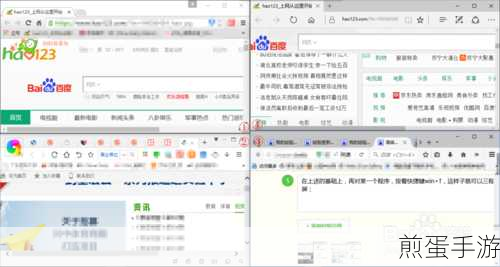
要实现这一功能,有多种方法可供选择,最简单的一种,就是使用快捷键,我们只需要按下“Windows键 + 左箭头”或“Windows键 + 右箭头”,就可以将当前窗口快速拖动到屏幕的左侧或右侧,并自动调整大小,填充屏幕的一半区域,如果想要实现四分屏,即在屏幕的四个角落分别显示四个窗口,我们还可以在上述操作后,再按下“Windows键 + 上箭头”或“Windows键 + 下箭头”,这样一来,屏幕就被均匀地分割成了四个部分,每个部分都可以显示一个不同的窗口。
除了快捷键之外,我们还可以使用鼠标拖拽的方式来开启分屏多窗口,只需要将鼠标指针移动到想要分屏的窗口的标题栏上,然后按住鼠标左键拖动到屏幕的边缘即可,当窗口到达屏幕边缘时,系统会自动将其吸附到屏幕的一侧,从而形成一个分屏布局,如果想要调整窗口的大小,我们只需要将鼠标悬停在窗口的边缘,然后拖动即可,这种拖拽的方式非常直观,对于不熟悉快捷键的玩家来说,也是一个不错的选择。
Win10的任务视图功能也可以帮助我们实现多窗口分屏,我们只需要按下“Windows键 + Tab键”,就可以打开任务视图界面,我们可以看到所有打开的窗口缩略图,点击并拖动这些缩略图到屏幕的不同区域,就可以实现分屏效果,这种方式非常适合那些需要同时处理多个任务,但又不想被窗口切换所打扰的玩家。
在分屏状态下,我们还可以通过一些额外的操作来优化我们的使用体验,将光标移动到两个窗口之间的分隔线上,光标会变成一个双向箭头,我们只需要按住鼠标左键拖动分隔线,就可以调整两个窗口的大小比例,这样一来,我们就可以根据自己的需求,灵活地分配屏幕空间。
作为手游玩家,我们还需要注意一些细节问题,在进行分屏操作时,请确保窗口没有处于最大化状态,否则无法进行分屏,如果使用的是较小尺寸的显示器或分辨率较低的屏幕,四分屏可能不太实用,因为每个窗口的显示区域会相对较小,这时候,我们可以选择二分屏或者三分屏的方式,来更好地利用屏幕空间。
让我们来看看一些与Win10多窗口分屏操作相关的最新手游热点或攻略互动吧!
最新动态一:
在《原神》这款热门手游中,很多玩家都遇到过需要同时查看游戏内地图和攻略的情况,这时候,我们就可以利用Win10的多窗口分屏功能,将游戏窗口和攻略窗口并列显示,这样一来,我们就可以一边在游戏中探索未知的世界,一边查看攻略中的提示和建议,大大提升游戏体验和效率。
最新动态二:
对于《王者荣耀》与队友的沟通至关重要,在团战时,我们往往需要同时关注游戏画面和聊天窗口,这时候,我们可以利用Win10的多窗口分屏功能,将游戏窗口和聊天窗口分别放在屏幕的两侧,这样一来,我们就可以在团战中保持高度的专注力,同时又能及时与队友沟通战术和策略。
最新动态三:
在《和平精英》这款射击类手游中,很多玩家都喜欢在观看直播的同时进行游戏,这时候,我们也可以利用Win10的多窗口分屏功能,将游戏窗口和直播窗口并列显示,这样一来,我们就可以在观看直播学习高手操作的同时,又能在游戏中实践这些技巧和方法。
Win10如何实现多窗口分屏操作的特别之处在哪里呢?它提供了多种实现方式,无论是快捷键、鼠标拖拽还是任务视图,都能满足不同玩家的需求,它支持二分屏、三分屏甚至四分屏的多种布局方式,让我们可以根据自己的屏幕尺寸和任务需求来灵活选择,它还允许我们调整窗口的大小比例和位置,让我们能够更加精准地控制屏幕空间的使用,这些特点使得Win10的多窗口分屏功能成为了一款非常实用且强大的工具,无论是对于手游玩家还是其他类型的用户来说,都是一个不可或缺的好帮手。







